IPTV — популярная технология просмотра ТВ-каналов, фильмов и другого видеоконтента через протоколы интернета. Пользоваться можно на всех устройствах, включая компьютеры и ноутбуки на базе Windows, Linux, MacOS.
Для просмотра плейлистов необходим IPTV плеер, вариантов которых существует больше 50. Все они с разной степенью успешности справляются с поставленной задачей. Поэтому наша команда составила свой топ русскоязычных плееров для просмотра IPTV на компьютере.
Смело выбирайте любой из топ-5 по своим предпочтениям, учитывая совместимость, описанные преимущества и нюансы. Плееры поз. 6-7 имеют существенные особенности. А если готовы следовать нашему выбору, то это поз. 1 — OTT Player.
| Поз. | Плеер | Особенности | Совместимость | Стоимость плеера | Реклама в интерфейсе |
| 1 | OTT Player | — кроссплатформенный;
— браузерная версия; — поддерживает EPG, логотипы каналов. |
MacOS, Windows XP/7/8/8.1/10, Windows Phone | 0 | Нет |
| 2 | IP-TV Player | — простой интерфейс;
— безотказная работа; — управление с мобильного телефона. |
Windows XP/7/8/8.1/10 | 0 или 149 руб. (Pro) | Да, в бесплатной версии |
| 3 | Kodi | — многофункциональный комбайн;
— воспроизводить все форматы; — лучший интерфейс. |
Windows XP/7/8/8.1/10, MacOS, iOS, Linux | 0 или от 5$ (Pro) | Да, в бесплатной версии |
| 4 | MyIPTV | — поддержка EPG;
— совместимость с MPEG и потоковой передачей HTTP в реальном времени. |
Windows XP/7/8/8.1/10 | 0 | Да |
| 5 | PotPlayer | — поддержка всех возможных форматов видео;
— гибкая настройка; — поддержка всех типов субтитров. |
Windows XP/7/8/8.1/10 | 0 | Да, в корейской версии; в русской — только белый квадрат |
| 6 | VLC Media Player | — простой и популярный проигрыватель для Windows;
— поддерживает большинство видео и аудио-форматов, потоковую передачу данных. |
Windows XP/7/8/8.1/10, MacOS | 0 | Нет |
| 7 | Perfect Player | — работает нескольких IPTV-плейлистов одновременно;
— EPG и логотипов телеканалов; — версия для ПК не поддерживается, но работает. |
Windows XP/7/8/8.1/10 | 0 | Да |
Содержание
- OTT Player
- IP-TV Player
- Kodi
- MyIPTV Player
- PotPlayer
- Не вошли в топ-5
- VLC Media Player
- Perfect Player
- Голосование за лучший IPTV плеер для компьютера
OTT Player

Интерфейс OTT на ПК
Отдельное спасибо за:
- синхронизацию плейлистов на всех устройствах;
- архив телепередач;
- просмотр через браузер;
- отсутствие рекламы.
Прощаем за:
- неочевидную настройку с обязательной регистрацией на сайте разработчика;
- сбои на сервере, затрудняющие заведение учетной записи.
Скачать с официального сайта
IP-TV Player

Интерфейс IP-TV
Уважаем за:
- простой в установке и настройке;
- поддержка EPG;
- можно управлять с телефона;
- запись трансляций в фоновом режиме.
Готовы мириться с:
- устаревшим интерфейсом;
- отсутствием дополнений и расширений.
Скачать с сайта разработчика
Kodi

Стильный интерфейс Kodi
Отдельное спасибо за:
- многофункциональность;
- огромное количество плагинов;
- поддержку всех форматов и кодеков.
Может не понравиться:
- громоздкий — настраивается сложнее других плееров;
- требовательный к ресурсам системы.
Скачать последнюю официальную версию
MyIPTV Player

Минималистичный вид MyIPTV
Любим за:
- простой и удобный интерфейс;
- встроенная опция EPG;
- предлагает множество вариантов сортировки и фильтрации каналов.
Досадно, что:
- в функциональности проигрывает конкурентам;
- реклама в бесплатной версии.
Скачать из магазина Microsoft
PotPlayer

Навороченный или перегруженный?
Сильные стороны:
- благодаря воспроизведению с помощью видеокарты достигается высокое качество картинки даже на старых устройствах;
- экономия энергии за счет распределения нагрузки на процессор видеокарты;
- большое количество видео- и аудиофильтров для улучшения картинки и звука;
- поддержка большинства видеокодеков.
Минусы:
- излишняя функциональность: настройки легко сбить одним неосторожным движением по клавиатуре.
Скачать с сайта разработчика
Не вошли в топ-5
Две программы не вошли в лучшую пятерку, но заслуживают внимания в силу некоторых плюсов. Это VLC Media Player — простой и универсальный, но изначально не предназначавшийся для IPTV, и Perfect Player — функциональное приложение для просмотра интернет-телевидения, но без поддержки от разработчика.
VLC Media Player

Всем знакомый VLC
Преимущества:
- поддерживает все кодеки;
- легкая, но гибкая настройка;
- поддерживает большинство форматов;
- нет рекламы и платных функций.
Слабые стороны:
- не заточен под IPTV;
- нет телепрограммы.
Скачать с официального сайта
Perfect Player

Внешний вид плеера
Достоинства:
- разнообразие настроек для опытных пользователей;
- одновременная загрузка нескольких плейлистов;
- занимает мало места на жестком диске;
- поддержка EPG;
- настройка уведомлений о начале трансляции;
- предусмотрен выбор качества воспроизведения от SD до HD;
- поддержка плагинов, расширяющих базовые возможности плеера.
Существенные нюансы:
- периодически зависает;
- нет обновлений и поддержки, неизвестно, сколько ещё плеер будет совместим с Windows.
Скачать рабочую версию
Голосование за лучший IPTV плеер для компьютера
Разделяете наш выбор? Или не согласны с распределением мест? Голосуйте за самый удачный плеер для IPTV на ПК!
У вас есть 2 голоса. Выберите наилучшую (+) и наихудшую (-) программу
В рейтинге не хватает крутого IPTV проигрывателя? Пиши ниже в комментариях ⇓.
Предыдущая
Программное обеспечениеЗагрузка и настройка приложения MX Player
Следующая
Программное обеспечениеЛучшие бесплатные IPTV-плееры для Андроид
Помогла статья? Оцените её
IPTV плеер (или эмулятор IPTV) — это программное обеспечение для персонального компьютера для просмотра потоковых видео и аудио каналов, транслируемых через Интернет по технологии IPTV без использования дополнительного оборудования (ТВ-приставок или STB).
Возьмите стабильный IPTV плейлист с ТВ каналами платного IPTV провайдера на тест совершенно бесплатно!
👉 Что такое IPTV и как смотреть на любом устройстве.
👉 Лучшие IPTV плееры для телевизоров со Smart TV.
👉 Лучшие IPTV плееры для Windows, Linux и MacOS.
👉 Лучшие рабочие и бесплатные IPTV плейлисты.
Скачать IPTV плееры для ПК можно здесь:
Содержание:
- IP-TV Player
- VLC Media Player
- PC-Player TVIP
- Как скачать PC-Player TVIP
- Как настроить
- MyIPTV Player
- Как скачать
- Как настроить
- Perfect Player IPTV
- Kodi
- Как скачать
- Как настроить
IP-TV Player
Вам нравится этот плеер?
IP-TV Player — это программа для просмотра IPTV и потокового контента. Полностью поддерживает русский язык, формат JTV и позволяет записывать трансляции локально.
Программа IP-TV Player является оболочкой известного программного мультимедиа-плеера VLC и распространяется бесплатно в виде единого дистрибутива для следующих ОС: Windows XP, Windows 7, Windows 8, Windows 10, Windows 11.
К плюсам IP-TV Player можно отнести минимальный интерфейс, малый размер дистрибутива, возможность сопряжения со Smart TV и возможность управлять программой (воспроизведением) со смартфона.
Дистрибутив IP-TV Player:
- Скачать IP-TV Player для Windows: ip-tvplayer-50.2.exe (~6 MB)
(Официальный сайт: https://borpas.info/iptvplayer)
Как установить IP-TV Player из дистрибутива:
- Откройте файл дистрибутива
- Укажите путь к папке, куда будет установлена программа. Если нужна установка в каталог не “по умолчанию”, выберите нужный путь установки в «Выбрать параметры и директорию установки» и «Обзор»
- На следующем шаге мастер предложит установить панели и браузерные расширения от Яндекса, их можно отключить, переключившись на «Настройку параметров» и убрав галки с имеющихся позиций
- Нажмите “Установить”
Как настроить IP-TV player:
- Выбрать категории плейлистов в пункте «Адрес списка каналов»;
- Отметьте галочкой пункт «Обновлять список каналов при запуске».
Для удобного просмотра и управления каналами рекомендуется использовать клавиши управления, находящиеся внизу. Список каналов расположен справа.
Вам нравится этот плеер?
VLC Media Player — это наиболее продвинутый и “тяжеловесный” кроссплатформенный плеер, поддерживающий практически все известные форматы аудио- и видео-файлов. VLC Media Player широко используется для воспроизведения DVD, BluRay дисков и кодированного контента: IPTV и Интернет-радио, а также поддерживает множество языков (в том числе русский) и темы оформления от независимых разработчиков.
VLC player распространяется бесплатно, имеет все необходимые кодеки в установочных файлах, а также версии для Windows, Linux, MacOS, Android и iOS. Имеются инсталляционные пакеты для различных дистрибутивов Linux и Apple TV.
К плюсам плеера VLC можно отнести функцию записи потокового видео и аудио из сети Интернет, с локальной камеры/микрофона или захватом экрана.Простой и понятный интерфейс делают VLC Media Player привлекательным как для продвинутых пользователей, так и для начинающих.
Отдельным преимуществом VLC является функция локальной записи потокового видео и аудио и возможность загрузить несколько плейлистов «m3u», как сохраненных локально, так и загружаемых по сети, добавляя все ссылки в единый список каналов.
Как скачать дистрибутив VLC:
- Скачать VLC для Windows (x64): vlc-3.0.18-win64.exe (~44 MB)
- Скачать VLC для Windows (x32): vlc-3.0.18-win32.exe (~43 MB)
- Скачать VLC для MacOS: vlc-3.0.18-macos.dmg (~54 MB)
- Скачать VLC для Linux: https://www.videolan.org/vlc/#download
- Скачать VLC для Android (Google Play): https://play.google.com/store/apps/details?id=org.videolan.vlc
- Скачать VLC для Android (AppGallery): https://appgallery.cloud.huawei.com/ag/n/app/C101924579
Официальный сайт: https://www.videolan.org/vlc/#download
Как настроить VLC:
- Открыть меню “Инструменты” и далее выбрать “Настройки”;
- В появившимся окне потребуется найти строку «Подгонять размер интерфейса под видео» потребуется убрать галочку;
- Далее, в основном меню настроек находим пункт «Показывать настройки», выбрать “Все”;
- Найдите меню «Ввод/Кодеки» и отыщите пункт “Модули ввода”;
- Потребуется открыть раздел «HTTP(S)» и поставить галочку на пункте «Автоматически восстановить соединение». Эта настройка позволяет автоматически подключать телевидение при потере сигнала;
- Нажать “Сохранить”, чтобы применить и сохранить изменения.
Для того, чтобы открыть плейлист IPTV необходимо в меню “Медиа” выбрать “Открыть файл” (если плейлист сохранен локально) или “Открыть URL” (если плейлист открывается из Интернета).
PC-Player TVIP
Вам нравится этот плеер?
PC-Player TVIP — это прекратившая свое развитие программа для просмотра IPTV на компьютере с Windows, MacOS или Linux. Так как программа всё еще пользуется популярностью в среде IPTV, дистрибутивы продолжают оставаться доступными на сайте TVIP.
Специалисты рекомендуют использование PC-Player TVIP для более безопасного телевидения, так как основное отличие от конкурентных программ этот плеер имеет возможность использования ключей шифрования и функцию записи телепрограмм.
Как скачать PC-Player TVIP
PC-Player TVIP плеер распространяется бесплатно в виде дистрибутива для Windows, MacOS и Linux.
- Скачать для Windows: tvip-0.10.6.exe (~9.7 MB)
- Скачать для Linux: tvip-linux-0.10.4 (~17.5 MB)
- Скачать для MacOS: tvip-mac-0.10.4-1.dmg (~46 MB)
- Официальный сайт: https://tvip.ru/ru/archive
 Как настроить
Как настроить
Особая настройка для этого плеера не нужна, но иногда у пользователей возникают проблемы с плеером из-за неудачного запуска программы. В связи с этим программа выдает ошибку неудачного определения типа подключения для некоторых поставщиков IPTV.
Для исправления ошибки потребуется выполнить следующие действия:
- В открывшимся окне с сообщением об ошибке необходимо кликнуть клавишу «Настроить прокси»;
- В открывшимся меню находим пункт «UPD Proxy» выбираем значение “Использовать”, далее переходим в “Сервер” где потребуется ввести IP-адрес провайдера, ввести номер порта 4022;
- В заключении подтвердить и сохранить внесенные данные.
MyIPTV Player
Вам нравится этот плеер?
MyIPTV Player — это IPTV плеер, поддерживающий группировку, программу передач в формате EPG и запись видео по требованию (VoD). Для воспроизведения видео-контента MyIPTV Player может использовать встроенный проигрыватель Windows 10 или популярный плеер VLC Media Player.
Основное преимущество MyIPTV Player – это бесплатное распространение через магазин приложений Microsoft, который делает этот плеер не только удобным для использования в ОС Windows, но и отличным решением для просмотра IPTV каналов на игровых приставках: Xbox One, Xbox One X и Xbox Series X. Есть русский язык.
Основной минус MyIPTV Player – наличие рекламы в приложении, отключаемой за дополнительную оплату.
Как скачать
MyIPTV Player плеер распространяется бесплатно в виде дистрибутива для Windows и XBOX. Размер дистрибутива MyIPTV Player: ~111 MB.
Как настроить
Для запуска программы нужно совершить следующие действия:
- Открыть программу и выбрать настройки;
- Найдите пункт «Add new playlist and choose EPG Source»;
- Введите адрес источника.
После завершения настройки в главном меню плеера появится список каналов и доступные видео. Программа MyIPTV Player привлекает пользователей продуманным интерфейсом и поддерживает сразу несколько плейлистов.
Perfect Player IPTV
Вам нравится этот плеер?
Perfect Player IPTV — это еще одна программа предназначенная для просмотра Интерактивного Телевидения, зарекомендовавший пользователей стабильной работой, поддерживает плагины и приятный и понятный интерфейс.
Обновления плейлиста происходит автоматически при запуске программы. Для настройки плеера потребуется произвести следующие действия:
- Потребуется ввести URL-адрес канала или расположение .M3U-файла;
- После этого на главном экране программы открываются доступные каналы для просмотра.
Запуск плеера происходит по стандартному сценарию: скачивание в интернете и установка приложения. Пользователи отмечают адаптированный и понятный интерфейс и автоматическое обновление каналов. Но есть свои минусы слишком мало функций, и навязчивая реклама.
- Скачать для Windows: perfectplayer-1.1.4.exe (~67 MB)
- Скачать для Linux: http://niklabs.com/running-under-linux/
- Скачать для Android: https://play.google.com/store/apps/details?id=com.niklabs.pp
- Официальный сайт: http://niklabs.com/downloads/
Kodi
Вам нравится этот плеер?
Kodi является самым популярным и востребованным плеером для просмотра IPTV через ПК. Среди всех перечисленных плееров у Kodi самый расширенный функционал. Благодаря плееру можно просматривать передачи, фильмы, слушать музыку, скачивать и играть в игры и тд.
Как скачать
Как настроить
После скачивания плеера Kodi необходимо произвести небольшую настройку плеера и включить поддержку русского языка в интерфейсе. Полный алгоритм действий выглядит следующим образом:
- Запуск плеера, поиск меню настроек, вход в раздел дополнения, и установка из репозитория. Система использует официальный репозитарий, его нужно выбрать в качестве основного;
- Далее, отыскиваем раздел Клиенты PVR. После, в открывшимся списке нужно найти PVR IPTV Simple Client, и установить его. Нажмите правую клавишу мышки, и в всплывшем окне пункт “Настроить дополнение”. Данный пункт требует внимательного заполнения;
- Для начала нужно выбрать локальную сеть и .m3u или .m3u8 IPTV плейлист;
- После этого потребуется перезагрузить программу и открыть раздел Каналы в главном меню плеера.
Полностью процесс настройки Kodi, переключение интерфейса на русский (или другой) язык и инструкция по установке необходимых расширений описан здесь: https://iptv-russia.org/download/kodi/
Среди положительных сторон пользователи отмечают возможность установки дополнений, уникальные функции, которых нет в остальных плеерах — полноразмерные игры. В то же время есть свой минус: программа тяжелая и не подойдет для старых компьютеров и ноутбуков.
Какой IPTV плеер выбрать?
Где взять каналы для IPTV?
Какая скорость Интернета нужна для IPTV?
Как смотреть IPTV через Wi-Fi?
Как смотреть IPTV на телевизоре?
Choose the IPTV service that fits you preferences best
by Milan Stanojevic
Milan has been enthusiastic about technology ever since his childhood days, and this led him to take interest in all PC-related technologies. He’s a PC enthusiast and he… read more
Updated on
- Even though the internet offers a wide range of subjects that can easily be researched, people still often use their PC to watch some of the best TV channels directly from their desktop PC.
- This is better known as IPTV and you may not be able to enjoy it on your PC without proper IPTV software.
- We invite you to check out some of the best IPTV stools and try them on your PC.
Even though the internet offers a wide range of subjects that can easily be researched, people still often use their PC to watch some of the best TV channels directly from their desktop PC. This is called IPTV and you’ll need proper IPTV Windows software to use it.
In this article, we will explore the best options for IPTV software that you can start using today on your Windows 10 platform to freely watch any channel in the world. Nonetheless, we don’t condone the usage of illegal services that provide IPTV.
Before we start, it is important to know that in order to be safe while trying to watch a stream through IPTV software, you should tend to privacy and security.
- Try these IPTV applications to watch TV on your Windows PC
- IPTV Subscription
- MyIpTV
- VLC Media Player
- Simple TV
- ProgDVB/ProgTV
Try these IPTV applications to watch TV on your Windows PC
IPTV Subscription
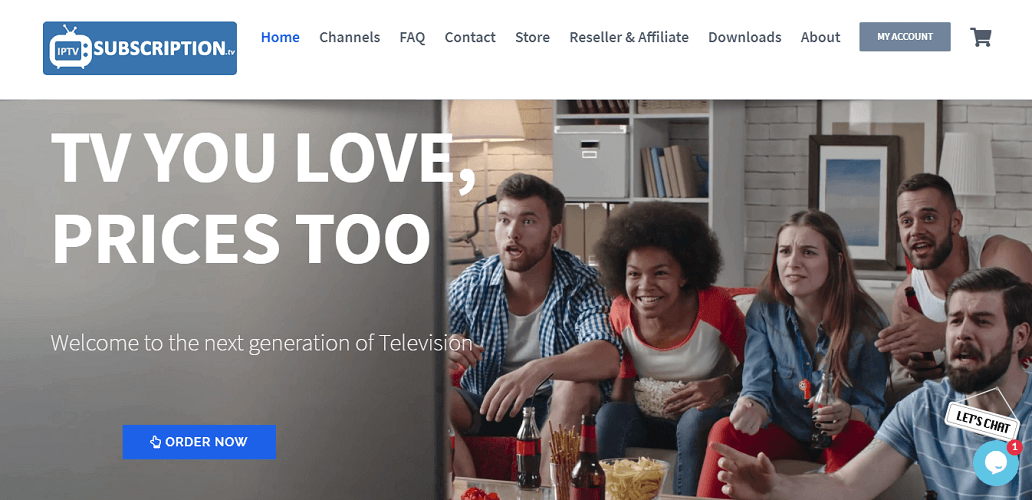
Topping out our list is a service that says it all with its name alone: IPTV Subscription.
By subscribing to this service, you will gain access to a program called Nora Go, which will act as the main menu from which you can select all the TV channels you desire.
Its interface is extremely sleek and modern, and navigating between the hundreds of channels will be a piece of cake.
You don’t have to worry about commercials, and a single subscription will support up to 3 devices simultaneously so that both you and your friends and family can enjoy high-quality video streaming.
Besides, you don’t have to worry about lengthy cable contracts anymore, simply unsubscribe and that’s it.
Here are some of the perks of using IPTV Subscription:
- It provides you with over 700 Live HD Channels and another 20.000 channels in VoD style
- It comes with both HD and SD Quality content
- Plug & Play Ready for 3 devices
- No activation costs or fees, just subscribe, download Nora, and activate your account
- The Nora Go client is extremely easy to manage

IPTV Subscription
Simple to stream and broadcast all of your favorite TV shows in a quick and lightweight manner.
MyIpTV
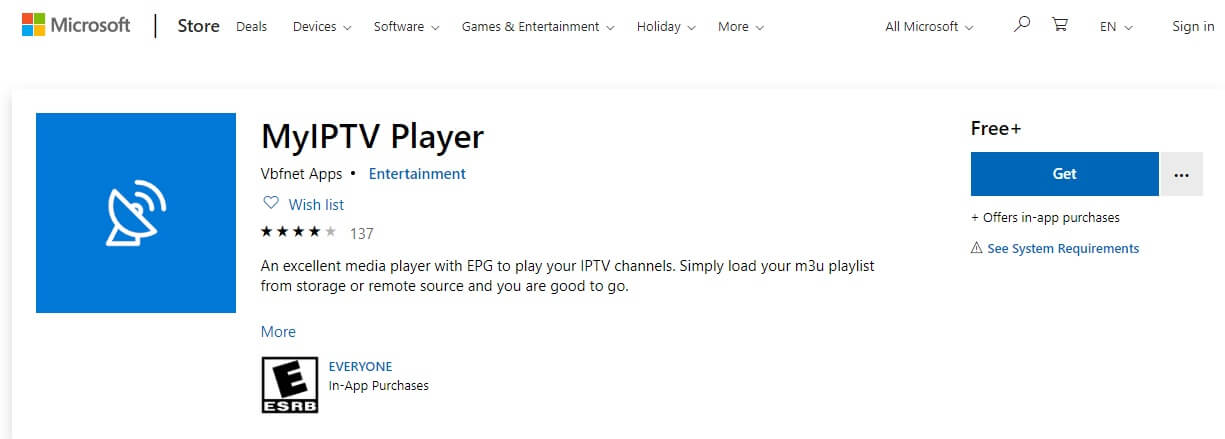
MyIpTV is an app designed by Microsoft that offers you IPTV-watching capabilities without installing any 3rd party software.
How we test, review and rate?
We have worked for the past 6 months on building a new review system on how we produce content. Using it, we have subsequently redone most of our articles to provide actual hands-on expertise on the guides we made.
For more details you can read how we test, review, and rate at WindowsReport.
All you need to run MyIpTV is a Windows 10 PC and access to Microsoft Store. Once MyIpTV is installed then you need to follow these steps to set it up :
- Open MyIPTV app.
- The screen that will appear is not very good looking but will improve after the setup is complete
- Click on ‘Settings’ then click ”Add New Playlist” and choose EPG source.
- In the middle of the screen, you will see the ‘Remote channel list’.
- Click on that box and enter your preferred IPTV name
- In the part that says ”Enter Remote Source”, you want to type in your IPTV subscription M3U link
- Choose the TV program you want to watch and enjoy
⇒ Get MyIpTV
VLC Media Player

This VLC media player is an open-source multimedia player that can easily be installed on any device and that can play a variety of file formats. You can also play DVDs and CDs.
VLC supports almost all audio and video compression methods and file formats and is even able to stream media over computer networks and transcode multimedia files.
VLC comes with a large number of free decoding and encoding libraries. The ‘libvacodec library‘ from FFmpeg provides many of VLC’s codecs but the player also has some built-in codecs.
VLC became more popular being the first player to support the playback of encrypted DVDs using its libdvcss DVD decryption library.
One of the best features of this tiny program is the fact that it can also stream and run IPTV with m3u files. If you have the latest version of VLC, you can stream TV from IPTV through the user-friendly interface.
In order to set up VLC to stream IPTV, you need to follow these steps :
- Download and install the latest version of VLC
- Now, you need to launch the VLC media player
- Go ahead and navigate to Open Network Stream
- Locate the HTTP/HTTPS/FTP/MMS option. Check the box for this option. Type the IPTV network URL into the URL box and hit Enter.
- The playlist should now be visible in VLC. You should now have all your channels in the left panel.
- If you want to view a certain channel, you can simply select the respective channel and then click the Right arrow to launch the channel.
⇒ Get VLC Media Player
Simple TV
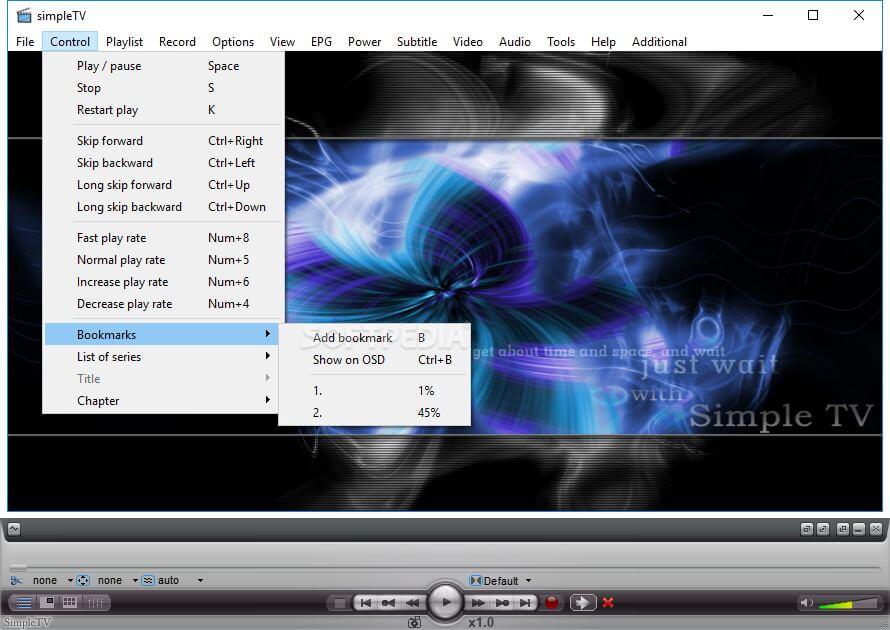
Simple TV is one of the best IPTV players for Windows 10 users offering a free and convenient player for viewing TV programs in digital format.
This app also allows you to listen to the radio and watch IPTV but does not support torrent TV technology.
There is no installation process as this app is totally portable.
Because of this feature, the Windows registry and Start menu/screen are not modified with new entries and no data is left behind after deletion.
Another important aspect of Simple TV is that the interface is organized neatly to enable you to easily browse for the TV channels you enjoy.
You can even customize the way each entry is displayed on the main window.
Some of the best features of Simple TV include:
- Adjust brightness, contrast, or volume for each channel
- Crop features for video streams
- Easily create playlists/play multimedia files
- Ability to record video streams with a schedule – PiP
- Exporting capabilities as an M3u playlist
- Download playlists created by other users
- Snapshot capabilities
- Support for LUA script
- UDPPROXY
- Can be run in the system tray
- Simultaneous playback of streams
⇒ Get Simple TV
ProgDVB/ProgTV
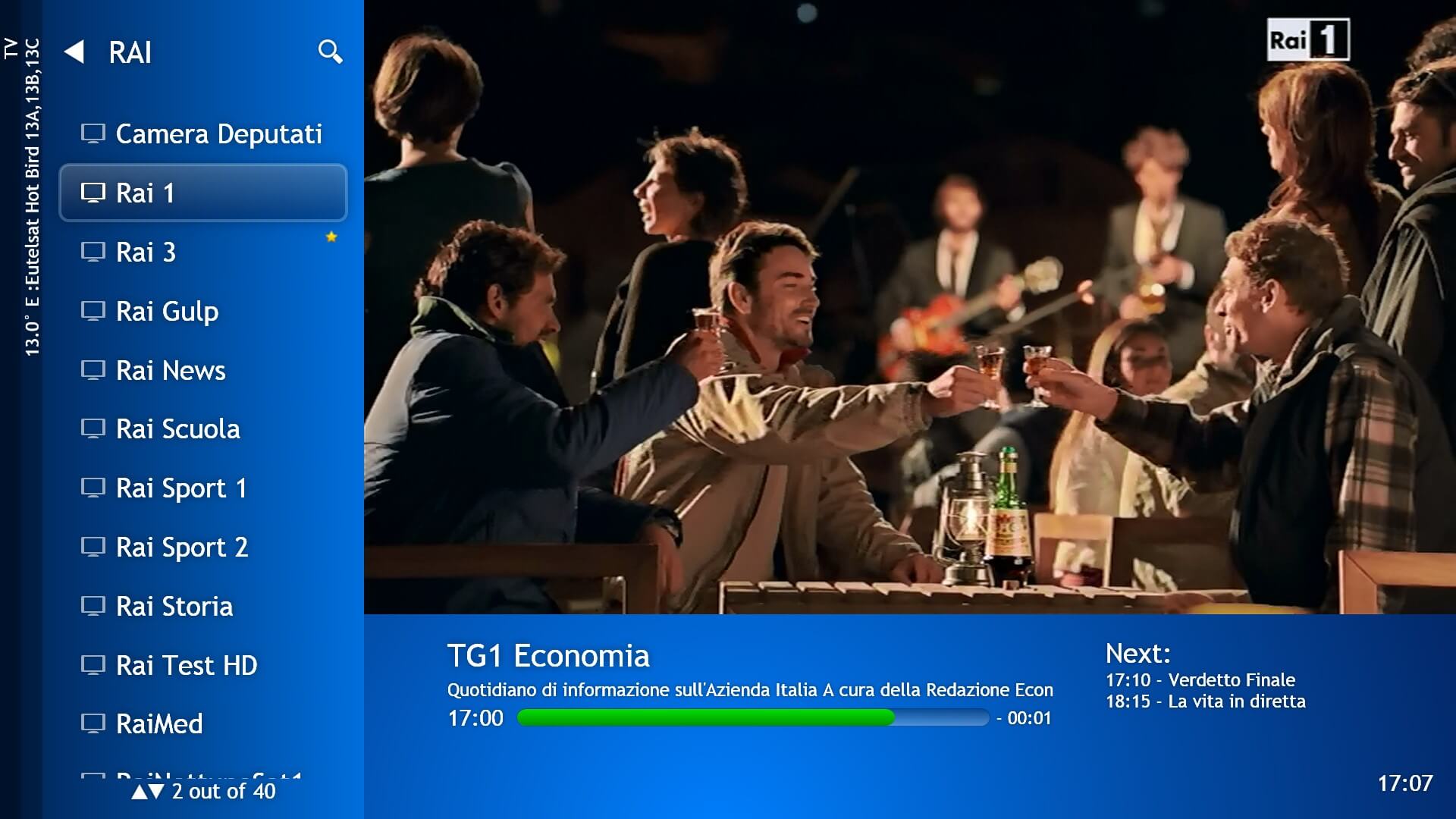
ProgDVB/ProgTV is another universal and powerful software for watching digital TV and listening to online radio channels.
It has two independent user interfaces that work together to offer you easy access to all the options.
ProgDVB was designed for remote control (HTPC) but also offers you the same functions if used with a mouse.
This powerful program has support for various types of data sources :
- Internet Tv and Radio – 8000 channels on the list
- DVB-S (satellite), DVB-S2, DVB-C (cable), DVB-T, DVB-T2, ATSC, ISDB-T
- IPTV
- Kartina TV, Rodina TV, OTT Club, Shura TV, Sovok TV
- Playback from a file
Key features include:
- High Definition TV support including H.264/AVC
- Picture-in-picture support
- Mosaic fast channels preview
- Support for the majority of DVB, ISDB-T and ATSC devices including DiSEqC and CAM interfaces support
- 10 Bands equalizer
- TV and Radio channels recording
- Teletext
- Network broadcasting
- Support for VR, VMR7, VMR9, and EVR renderers including OSD (except VR) independently from channel type or signal presence
⇒ Get ProgDVB/ProgTV
In this article, we explored some of the best options for watching TV comfortably using your own PC with the Windows 10 operating system.
The options presented in this post cover both the needs of users who need a simple and fast way to set up IPTV on Windows, as well as the needs of users who want to add a bit more customization power to their experience.
Remember to protect your privacy while watching your favorite shows with the best VPNs on the market.
Moreover, there are a lot of great tools that will enhance your IPTV experience. We recommended the best products throughout the article.
Let us know what you chose from this list in the comment section below, and don’t forget to tell us if we missed anything!
Идеальное клиентское решение для услуги
«IP-телевидение на персональный компьютер»

Windows XP/7/8/8.1/10/11
Возможности
- простое и быстрое развёртывание в сети провайдера
(бесплатная самостоятельная сборка дистрибутива с брэндированием) - просмотр открытых (незашифрованных) потоков UDP (мультикаст), HTTP, HLS (m3u8), RTMP и т.д.
- отдельные или общие настройки для каналов
- переключение между несколькими списками каналов
- возможность записи потока в файл
- OSD (информационное окно внизу видео-окна) — громкость и название канала, индикатор записи
- список каналов в видео-окне
- управление видео с клавиатуры (клавиши смотрите в краткой справке в самой программе)
- поддержка телепрограммы в форматах XMLTV, JTV, TXT (автоматическая загрузка, распаковка, сопоставление)
- планировщик записи/просмотра
- фоновая запись любого количества каналов (ограничивается возможностями абонентской линии и провайдером)
- возможность использовать любой смартфон как пульт управления плеером
- мы сами не оказываем услуг IP-телевидения, а только даём вам плеер, для пользования услугой вашего провайдера или просмотра каналов из открытых источников
- плеер не предназначен для просмотра российских каналов из-за границы по интернету
- плеер не может показывать зашифрованные (DRM, CAS, X-KEY) каналы
История версий
- 50.2 — исправление ошибок, переключение все/любимые каналы по клавише Tab
- 50.1 — исправление ошибок, возможность провайдерской нумерации каналов
- 50.0 — поддержка VLC 3.0.x, исправление ошибок в обработчике HLS, парсере XMLTV и установщике
- 49.5 — исправления в парсере телепрограммы, изменение подписи
- 49.4 — исправление ошибок отрисовки при использовании высококонтрастных тем Windows, возможность для пользователя отключить передачу статистики и логов провайдеру
- 49.3 — исправления в загрузчике и парсере телепрограммы, клавиша Esc теперь выполняет действие возврата в разных ситуациях
- 49.2 — исправление ошибок в обработке настроек каналов старых версий, исправление ввода номера канала в ДУ, вызов JavaScript-кода из адреса списка каналов
- 49.1 — JavaScript-модули (авторизация на middleware для провайдеров, скрипт в качестве адреса канала, URL-фильтры), возможность скрыть телепрограмму в меню каналов, общая поправка времени телепрограммы, изменена логика обрезки кадра (параметр crop заменён на croppadd), улучшения связки телепрограммы по названиям каналов (префиксы и скобки), улучшена английская локализация, изменена нумерация версий
- 0.28.1.8847 — поддержка системных настроек колеса мыши, исправления в выборе качества потока HLS
- 0.28.1.8845 — исправления в обработчике HLS (обход ошибок sequence-нумерации, повторов сегментов, ошибок http 4xx/5xx при скачивании сегментов)
- 0.28.1.8844 — поддержка анонсов в XMLTV (тэг desc читается только если содержит простой текст!)
- 0.28.1.8843 — исправлены падения на Windows 10 c пакетом обновлений RS1, возможность ставить на паузу серфинг каналов
- 0.28.1.8842 — исправления в парсере телепрограммы (XMTV, TXT), поддержка списка исключений системного прокси, восстановлена установка обновлений и определение Windows 10 (сломано в 8840-41)
- 0.28.1.8839 — обход проблем с колесом мыши в Windows 10 и ускорением GPU на VLC 2.2, изменён диалог первого запуска, убрано управление Aero
- 0.28.1.8838 — возможность использования смартфона (с любой ОС) в качестве пульта управления плеером, поддержка телепрограммы в формате XMLTV, поддержка ссылок в поле «Логотип канала», возможность использовать общие для всех каналов настройки деинтерлейса/соотношения сторон/обрезки, возможность использовать несколько списков каналов (см. меню «три точки»), свой экспериментальный обработчик протокола HLS-m3u8 (по сравнению с VLC в разы меньшая нагрузка на процессор, быстрое переключение, поддержка библиотек 1.x, поддержка куки, НО нет перемотки для VoD, нет поддержки шифрования, чувствительность к ошибкам и качеству связи), поддержка RTMP
- 0.28.1.8836 — поддержка VLC 2.2 (обход проблем со звуком), изменён вид каналов без телепрограммы, улучшено сопоставление логотипов, изменён диалог настроек
- 0.28.1.8834 — отметка любимых каналов и переключение все/любимые, возможность «перетаскивания» заданий планировщика, задания планировщика привязываются к адресу канала (а не его номеру по порядку), изменение способа переключения каналов с зажатой правой кнопкой мыши (зажать, выбрать колесом, отпустить)
- 0.28.1.8832 — исправлена проблема совместимости с 5-ой версией популярного архиватора, формальная поддержка VLC 2.1 («формальная» т.к. имеется проблема с регулировкой звука)
- 0.28.1.8831 — исправлена работа ключей командной строки, расширены настройки в упрощённом виде, исправлена ошибка отображения телепрограммы после автонастройки
дальше… - Архив старых версий плеера
Документация
- Что такое IPTV
- Сетевые настройки
- Запись
- Список каналов — формат M3U
- Телепрограмма — форматы JTV, XMLTV и другие
- Настройка плеера с нуля (если у вас есть только список каналов)
- Для провайдеров → Сборка дистрибутива
- Для провайдеров → Формат списка каналов с настройками
- Для провайдеров → Сбор статистики просмотра каналов и логов
- Для провайдеров и специалистов → JavaScript-модули
- Для специалистов → Просмотр эфирного ТВ через ТВ-тюнер
- Для специалистов → Сетевые особенности IPTV
- Для специалистов → UDP-to-HTTP Прокси
← На первую страницу
Want to get right to the point? VLC is the best Windows IPTV player as it supports all multimedia formats and runs seamlessly on Windows.
IPTV or Internet-Based Protocol Television is changing the way we used to watch television. Now you have access to a huge library of digital television services, including live content and video on demand. If you haven’t heard of IPTV players yet, then you must be using cable or satellite television services till now.
In the wake of this digitally surged TV content, we have covered 10 best IPTV players for Windows 11 & older versions you should try in 2023.
But, before that, let’s discuss what IPTV is, and how it works?
What is IPTV?
IPTV or Internet-based Protocol Television is an Internet-based broadcasting module where live content is streamed online on your system.
It is a part of online-streaming services that also offer video content on-demand. You need to subscribe to it to access digital TV services.
How does IPTV work?
IPTV uses the Internet to deliver TV channels and shows to your device. To access IPTV services, you need to subscribe to a service provider, so that you can access a wide range of channels & content. When you want to watch a TV program, a request is sent to the IPTV server. The requested content is further broken into data packets (containing audio, video & other information necessary for playback). These packets are then sent over the Internet & then reassembled into the original content to be played on the screen.
This allows you to watch what you want when you want, with features like video on demand (VOD) and interactive options for an enhanced viewing experience. A few versions of TiviMate also support recording Live TV and Timeshift content, providing flexibility in how you consume IPTV content.
WeTheGeek’s Recommendation – Nord VPN
What Makes NordVPN The Best VPN?
- Use VPN to hide your IP address and mask your identity.
- Secure your connection from the prying eyes of threat actors.
- Access the content from anywhere in the world without geo-restrictions.
- Supports multiple devices with one account.
- Uses next-generation encryption methods to safe-keep your data.
- Browse the web anonymously from your PC.
List of Top IPTV Apps For Windows 11, 10, 8 & 7
The best part about IPTV players is that they offer a wide range of channels from all over the world. Let’s get to know the best options available in the category:
1. VLC for Windows
VLC is an open source free cross-platform multimedia player and framework. It supports all multimedia file formats and various streaming protocols. This player runs efficiently on all Windows versions.
It is one of the best IPTV players for Windows 11 as it offers powerful streaming features to run all multimedia content. This is a perfect player for your PC as it is free of spyware, ads, and tracking. Thus, you can enjoy your favorite content online without security and privacy concerns.
Features –
- Free & Open-source software.
- Fast hardware coding available.
- Multimedia player for local files.
Get It Here
2. Kodi
Kodi is one of the biggest & best IPTV players for Windows 11. It is available for multiple devices, including Windows, Firestick, Android, and more. If you are looking for digital services where you can stream live TV shows, free TV shows, movies, series, and videos on demand (VOD), then you should try Kodi IPTV player.
The IPTV for Windows offers numerous useful add-ons and builds that you can install before you start enjoying your streams. This player comes with a simple interface to offer a seamless user experience without any clutter.
Features –
- Largest library for add-ons.
- Tons of TV shows and movies available.
- Allows playing games.
Get It Here
3. Free TV Player
The next advanced IPTV player for Windows is the Free TV Player. Use this powerful app to enjoy your favorite TV channels, series, movies, and ask for videos on demand (VOD). You can even listen to Internet Radio from around the world right onto your PC, tablet, Xbox device or smartphone.
This free IPTV player is available for Xbox One, HoloLens, Hub, mobiles devices, and PC. You can use Free TV Player to play your own M3U playlist easily. If you don’t have a list to play, then you can search on the Internet for IPTV playlists or M3U playlists. Once found, you can download it and play them through this app. It’s one of the best IPTV players for older Windows versions and can be used in a wide array of languages, including English, German, French & Portuguese.
Features –
- Huge list of channels.
- Plugins supported for browsers.
- Works on older versions of Windows.
Get It Here
4. ProgDVB/ProgTV
ProgDVB/ProgTV is a universal IPTV app for Windows to watch digital TV content and listen to online radio channels. It is formed by two separate UI that work together to offer a seamless user experience.
Best Windows IPTV player is designed meticulously for remote control (HTPC) and also offers an option to access functions with a mouse. It supports various digital content and data types. including Internet TV and radio content, IPTV, OTT Club, DVB-S, DVB-S2, DVB-C, and more.
Some other significant features of this IPTV player for Windows include high-definition TV support, Mosaic fast channels preview, picture-in-picture support, 10 Bands equalizer, and more.
Features –
- Also supports radio channels.
- 45 video & 5 streaming formats supported.
- Multiple data types included.
Get It Here
5. MyIPTV Player
MyIPTV Player is a powerful media player with EPG to play your IPTV channels efficiently. It allows you to load m3u playlist from local storage or remote source. MPEG TS and HTTP Live Streaming (HLS) support automatically group channels based on channel data, making it one of the best IPTV for PC to use in 2023.
It offers multiple recording options for IPTV channels and comes with built-in EPG support. Download MyIPTV Player to enjoy video on demand (VOD) and access history for VOD files.
With multiple channel filtering options and PIN protection, this advanced Windows IPTV player ensures your digital content remains secure. It also works as an efficient M3U player for Windows.
Features –
- EPG support available.
- Allows recording.
- Enhanced filters for channels.
Get It Here
6. OttPlayer
Try this next best IPTV player for Windows 11 to watch IPTV from your ISP or other sources on tablet, smartphone, TV or set-top box. Above all, you can control all this by centralized from the website.
OttPlayer is available for Windows PC, mobile devices, Surface Hub, and HoloLens. This smart Windows IPTV player supports all major protocols, including HLS, TS by UDP, RTSP, and RTMP. It offers playlist support M3U8 and comes free of annoying ads.
Once you have created an account on this IPTV player for Windows 10, you must insert the registration information and download the playlist to enjoy your favorite content.
Features –
- Major protocol supported.
- Comes with extended playlist M3U8.
- No advertisements.
Get It Here
7. IPTV Smarters for PC
IPTV Smarters App is now available for Windows to offer seamless experience to watch Live TV, movies, series, and videos on demand.
IPTV Smarters is one of the best IPTV players for Windows that works on an advanced application based Xtream Codes. It supports all Windows versions, including 32 and 64 bit.
To use IPTV Smarters, you simply need to enter your username, password and server URL with port to enjoy the IPTV services.
Features –
- Inbuilt VPN service.
- Supports adding external players.
- Streams 4K video content.
Get It Here
8. Perfect Player Windows
Use this free best IPTV player for Windows to enjoy your favorite digital content right on your PC. This advanced full-featured IPTV/Media player comes with an efficient semi-transparent OSD and the option to control and manage to play in full screen.
Perfect Player Windows offers multilingual support ,including English, Spanish, Russian, Greek, Portuguese ,and Ukrainian language support. It offers a scalable OSD option where OSD menus and Videos render perfectly with any screen size and resolution.
This IPTV for Windows 10 supports streaming m3u, XSPF, and EPG playlists without any hiccups.
Features –
- Stable On-Screen Display
- Supports various plugins
- Customization available.
Get It Here
9. IP-TV Player
IP-TV Player is an advanced video player that uses VLC Player’s source code to help you tune into live TV channels on your Windows PC. It is one of the top IPTV players for Windows.
Here, you will find playlists in M3U format, which you can easily tune into for seamless live TV experience. The best part of this IPTV for PC is its high compatibility with popular video file formats, including MOV, AVI, MP4, WMV, and more.
You can use this best IPTV player for Windows to record and watch content and take screenshots. You can control the player easily from your smartphone.
Features –
- Based on VLC, user-friendly interface.
- Allows organizing channels.
- Quickly switches between IPTV channels.
Get It Here
10. IPTV
If you are looking for the best IPTV app for Windows, then this should be your pick. This powerful IPTV player for Windows helps you watch and stream content through live media sources that are distributed for free on the web.
It comes with tons of interesting and useful content to enhance user experience. IPTV works well with Windows 10, 8.1, 8, Xbox One, and Windows 8 Mobile. This is among the best tools for watching IPTV.
Features –
- Watch free live stations.
- Supports several popular formats.
- Smart interface for immersive experience.
Get It Here
11. TiviMate IPTV Player
TiviMate IPTV Player is one of the most popular and feature-rich IPTV players that supports various streaming protocols like HLS, MPEG-DASH & various playlist formats, including M3U, XTREAM-CODES API, and JSON. It supports multi-screen viewing as well, that makes it easy for users to watch multiple channels simultaneously.
Its intuitive, straightforward dashboard, customizable layout, and seamless streaming experience make it one of the best IPTV Players for Windows 11/10/8/7 PC.
Users worldwide have showered the IPTV Player with positive reviews, applauding its user-friendly interface and the smooth, uninterrupted streaming experience it provides.
Features:
- Comes with EPG that displays information about upcoming shows & schedules.
- Customize the channel list, and group channels into categories as per preference.
- Add and manage multiple playlists within the app.
Get It Here
Conclusion | Which Will Be Your Favorite Pick For “IPTV For Windows”?
It was tough to select the 10 best IPTV players for Windows 11, 10, 8, and 7, as many options are available in the market. But not all live up to the hype! After conducting rigorous research and testing some of the most popular tools, we’ve chosen the most effective IPTV for Windows that you can use in 2023. Our recommendation for the best WIndows IPTV player would be VLC Media Player, as it’s open-source and works flawlessly to manage your local media and stream IPTV content.
So, try any of these IPTV apps for Windows, and don’t forget to share your experience in the comments below. Follow us on social media – Facebook, Instagram, and YouTube.
RECOMMENDED READINGS:
- Bored With Tv? It’s Time For IPTV! Apps For Apple Tv
- Quarantine isn’t Boring with Best IPTV Apps for iPhone
- Top 7 YouTube Video Recorders For Gamers
Frequently Asked Questions
Q1. Which is the best IPTV player?
VLC for Windows is one of the Best IPTV Players for Windows 11. We’ve selected VLC, based on the following criteria: simple user interface, compatibility with popular IPTV services, and it also supports powerful streaming features to run all kinds of multimedia content.
Q2. Is IPTV illegal?
Yes, IPTV is legal worldwide as long as the services provider buys appropriate licenses to stream the specific content. Always look for the best tools for watching IPTV and refrain for suspicious links.
Q3. Is the IPTV player free?
Yes, there are a few free IPTV Player software available on Microsoft Store to download for Windows 10. To name a few, you can get started with VLC, Perfect Player, Free TV Player, etc.
Q4. How do I use the IPTV player?
Simply, follow the instructions mentioned below to stream IPTV on PC:
- Launch the IPTV software on your Windows PC.
- Navigate to the Settings option and enter the URL, which is shared by the IPTV service provider.
- As soon as you do that, your M3U playlist will be loaded.
- Hit the OK button to stream your preferred channel.


























